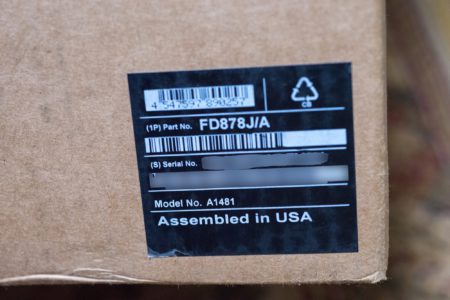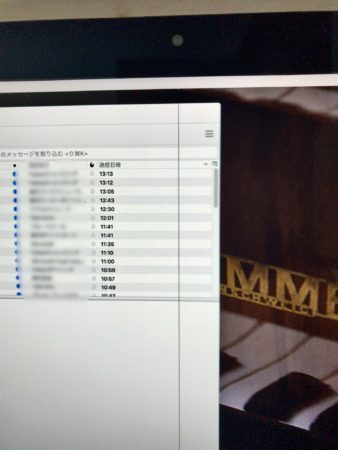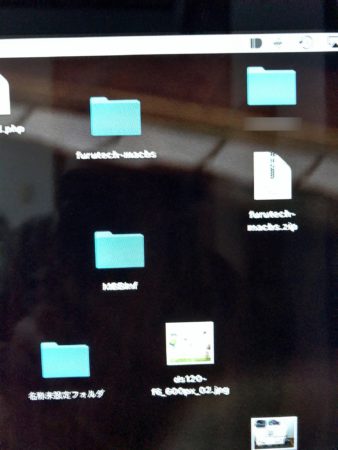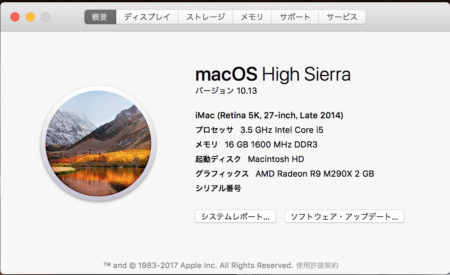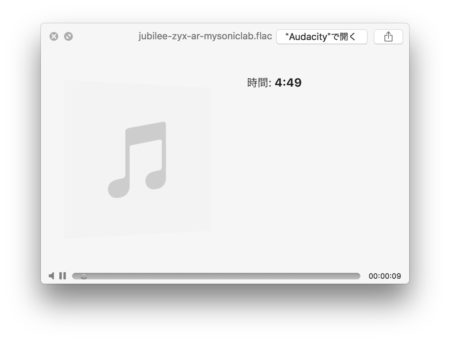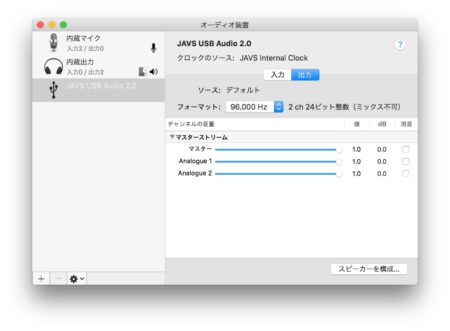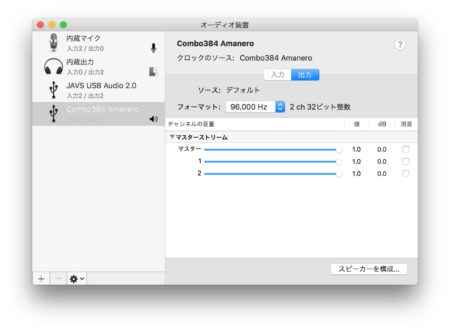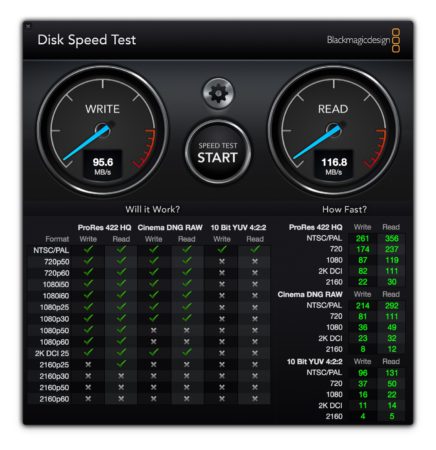仕事部屋にMac Proを導入したばかりですが、諸々の事情でリビングにて作業しないといけないケースが昨年から度々ありまして、これまではその都度、場所を確保していました。
iMacだと気軽に移動させるわけにもいきませんでしたが、Mac Proは意外と小型ですし、NASがデータ保管の主体になりましたから将来的にMac Proを他の部屋に移動させることも想定しつつ、リビングに仕事環境を整備することにしました。
といってもダイニングのエリアにちょっと間借りする感じでして、基本的にはMacBook ProとSurface Pro(こっちは移動させる可能性大)を並べた程度ですけどね。
違いといえばMac Proのセッティング過程で以前使っていたBenQの24inchのディスプレイを引っ張り出してきてありましたから、これをAlmighty Dock C1経由HDMIでつなぎまして、クラムシェルモードで運用したくらいです。
厳密にはMacBook ProのRetinaも使っているのでマルチディスプレイ環境ですね。
この場合、蓋を閉じたらスリープしてほしかったのですが、どうやら最近のOSではかなり面倒なことをしないとスリープしないようなので、TouchBarにスリープを割り当てて自分でスリープするようにしました。
MacBook ProのキーボードにEjectがないのでショートカットキーも使えないですからねぇ。
また、Surface Proも同時に使う可能性が高いので、マウスをMac Proと一時的に入れ替えてLogicool M590にしました。
Mac Proで使ってるMagic MouseはiMacの付属品ですので、近いうちにLogicoolを追加する予定ですけども。
仕事環境と言いつつも音楽もちょっと聴きたいなとヘッドフォンも聴けるようにしておきました。
最初はCHORD MojoとALO audio Rxをつないでみましたが、それだと寝る前の音楽環境がiBasso DX90単体になってちょっと厳しいので中止。
DAP買い替えも検討したのですけど、なかなか決定打になるようなものもなさそうですし。
どうせ据え置き用途ですから、DACはALO audio The Keyにして、DigiFiヘッドフォンアンプをつなぐ形で確定です。
ヘッドフォンも最初は写真のようにSENNHEISER HD598にしていましたが、やっぱり音漏れが気になるので現状はB&W P7にしています。
ここもDigiFiヘッドホンアンプだとP7もパワフルに駆動してくれて、Rxよりもこちらのほうが相性は良いようです。
また、MacBook Proの脚がガタつくのに気づいてちょっとビックリしましたが、ガラスパネルを敷いて確認したところガタツキはなくなりましたから、それはどうやらテーブルの問題のようです。
ダイニングテーブルも昔使っていたものに置き換えようという話は出ていたので、それも近いうちにやってしまおうと思っています。
この状態で何日か試してみましたが、やっぱり日常的にリビングで作業すると紗羅はリラックスできないようです。
ですので、あくまでもここはサブ、第2分室という感じで、Mac Proはこれまで通り2階に設定しておくのが良いでしょう。
それでも気軽に場所を選べるようになりましたし、ちょうどいい片付けの口実になりました。
他の部屋もまだまだ片付けたいところですが、そこはまぁ徐々にぼちぼちやっていきたいと思っています。